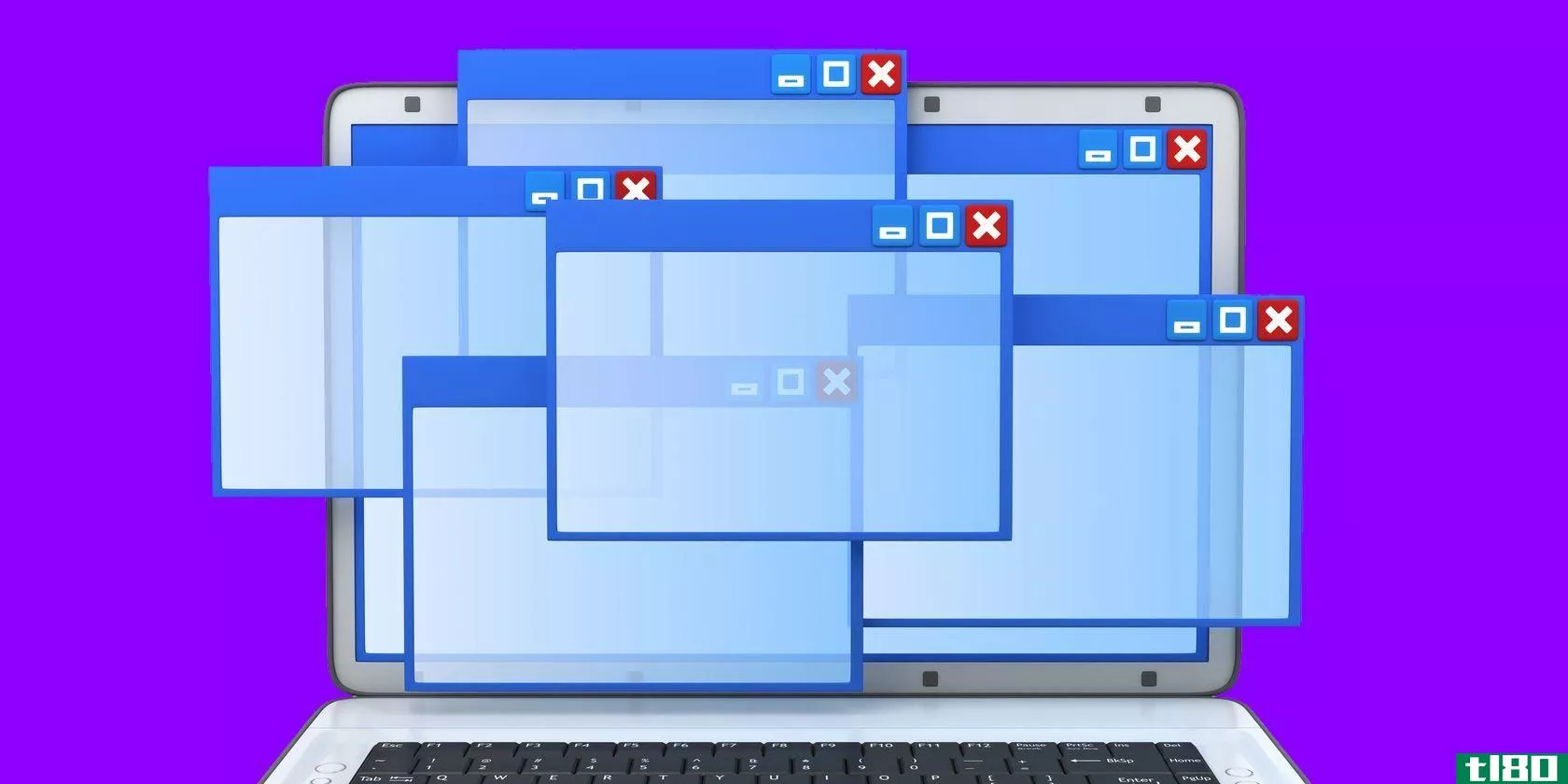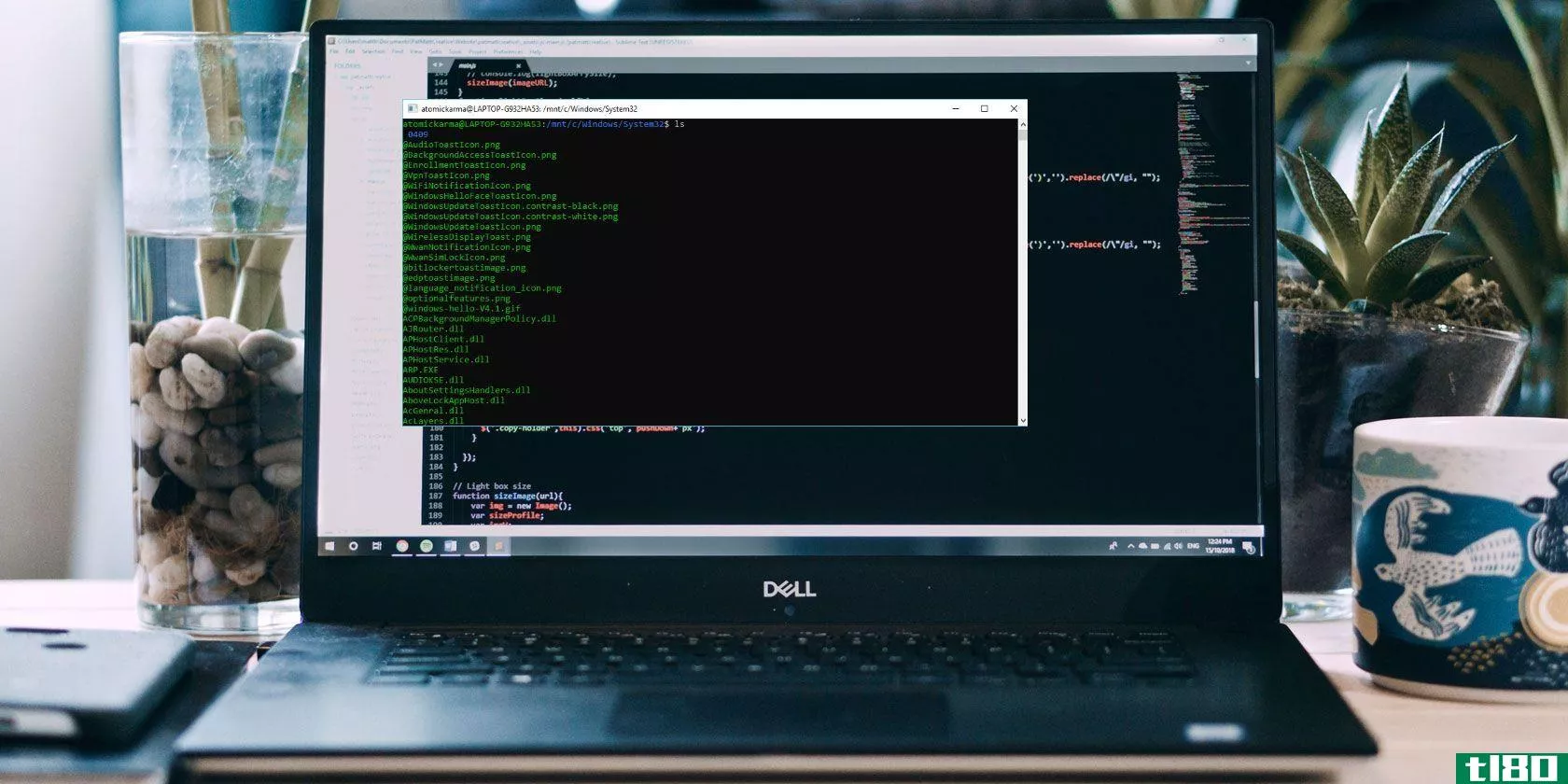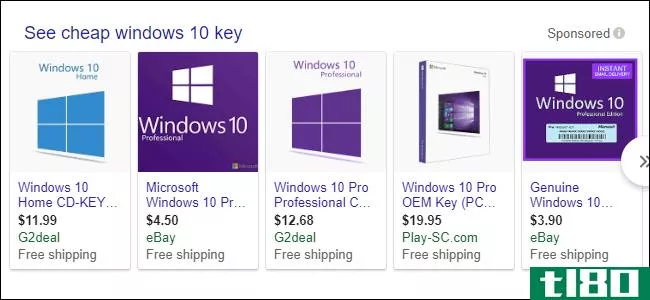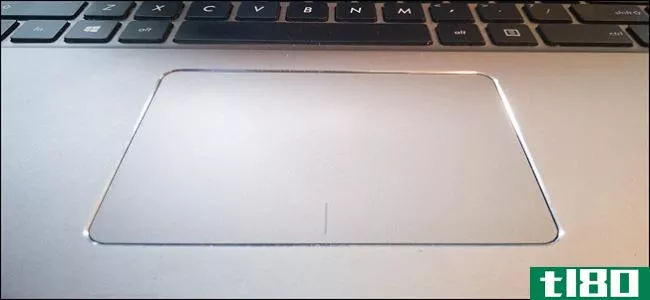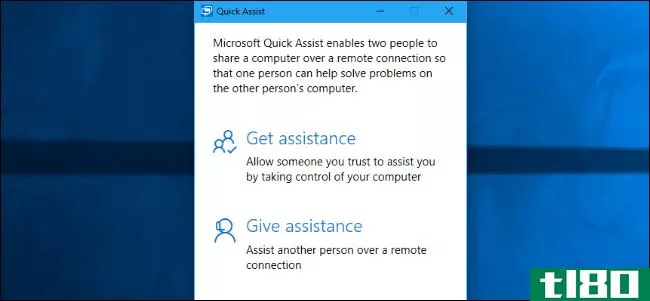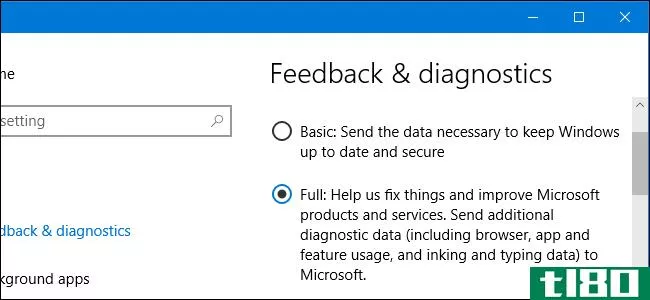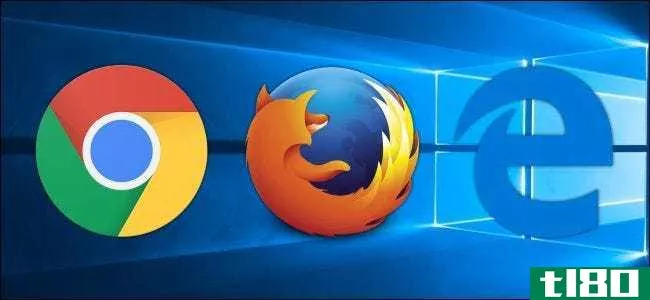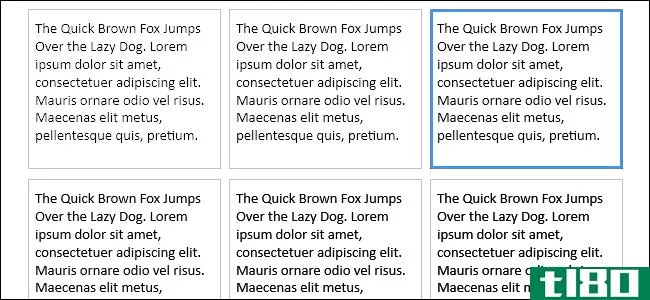如何在Windows10中获得帮助
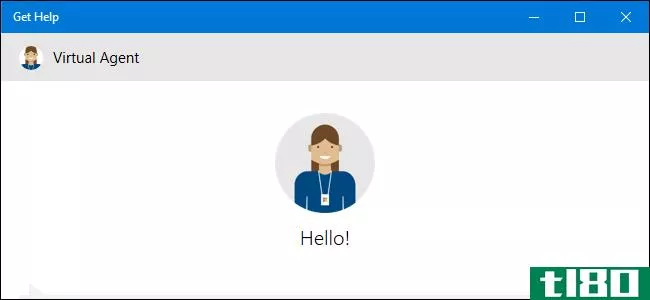
Windows10有一个内置的“获取帮助”应用程序,它可以为问题提供解决方案,甚至可以将您连接到人力资源支持人员。这只是Windows10方便的内置支持选项之一。
使用“获取帮助”应用程序
windows10包含一个Get-Help应用程序,可以为许多问题提供解决方案。你可以在开始菜单中找到它。单击“开始”按钮,键入“获取帮助”,然后单击出现的“获取帮助”快捷方式或按Enter键。您还可以滚动浏览“开始”菜单左侧的应用程序列表,然后单击“获取帮助”快捷方式。
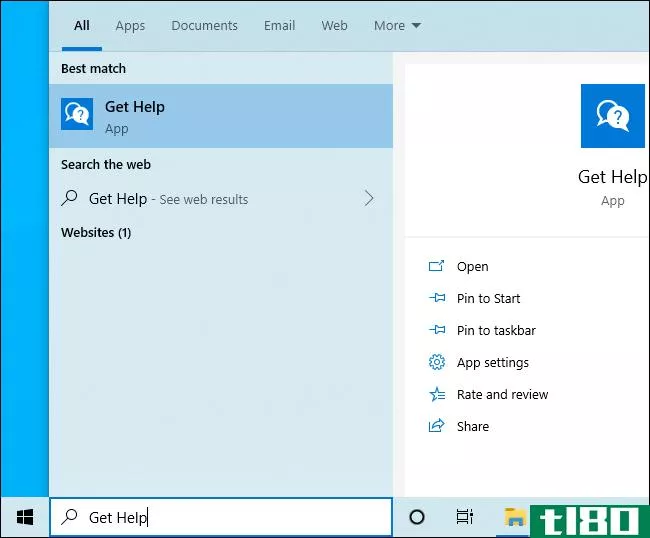
默认情况下,这会将您连接到一个“虚拟代理”。键入您想要的支持,它会尝试为您查找一些信息。您也可以跳过这一部分,键入“与人交谈”之类的内容来与Microsoft支持人员建立联系。
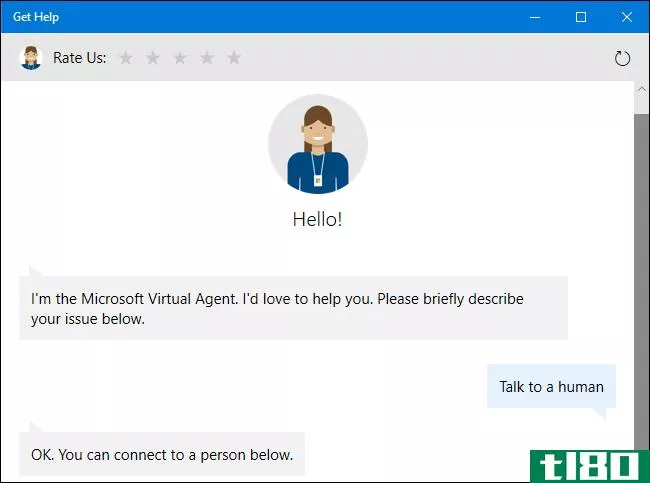
按f1键可在许多应用程序中获得帮助
F1键是获得帮助的传统方式。如果您将焦点放在Windows桌面上并点击“F1”键,Windows将执行Bing搜索“how to get help in Windows 10”
这并不是非常有用,但F1键在许多其他应用程序中仍然有用。例如,在Chrome中按F1将打开Google的Chrome支持站点。在Microsoft Office中按F1将打开Microsoft的Office支持站点。在你使用的任何应用程序中都可以尝试。
使用“开始”菜单查找设置
如果您正在查找特定的设置或应用程序,建议使用“开始”菜单的搜索功能。假设您需要连接到VPN,您只需按键盘上的Windows键或单击“开始”按钮并键入“VPN”。您将在Windows中看到各种VPN选项。
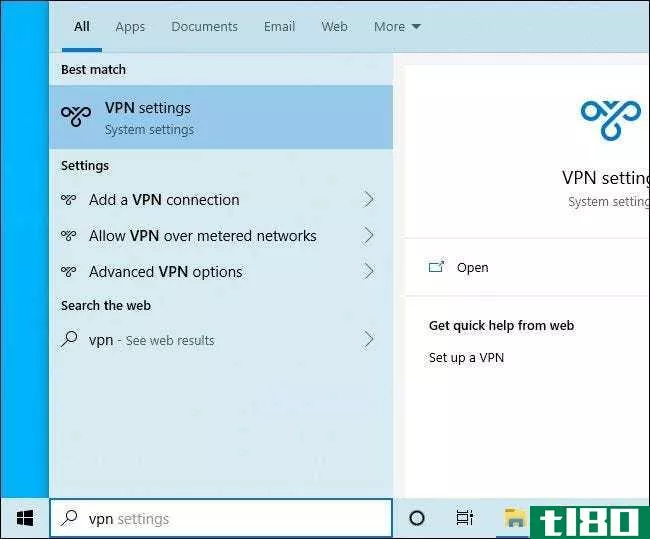
试试内置的疑难解答
如果您遇到问题,Windows10的内置疑难解答可能会提供帮助。要找到它们,请转到“设置”>;“更新”&和“安全”>;“疑难解答”。或者,在“开始”菜单中搜索“疑难解答”,然后选择“疑难解答设置”
Windows可能会建议您在此处运行某些疑难解答,具体取决于您的系统。但是,您也可以滚动列表并单击相关的疑难解答。例如,如果打印有问题,请向下滚动,然后单击“打印机”疑难解答。Windows 10将尝试自动查找可能导致打印问题的问题,并为您解决这些问题。
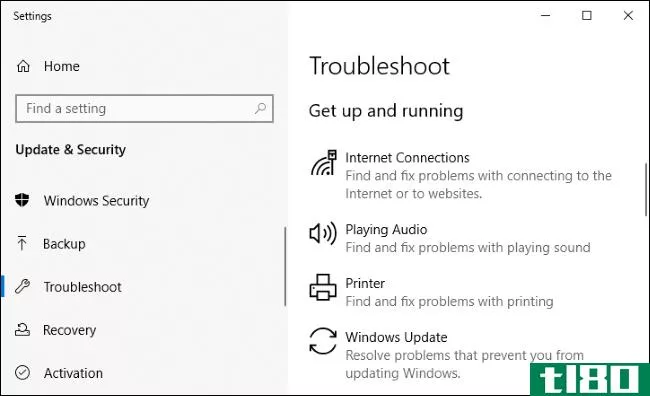
相关:如何让Windows为你解决电脑的问题
搜索网页
网络上充满了解决问题的方法,无论是在这里如何极客和其他网站。只需在你的网页浏览器中使用谷歌(Google)或必应(Bing)等搜索引擎,搜索你的问题,就可以找到更多信息。如果您看到特定的错误消息或代码,请搜索该错误消息或代码。
利用microsoft的支持网站
微软的支持网站也很有用。您可以在Microsoft的支持网站上搜索许多问题的解决方案。其他解决方案可以在Microsoft社区讨论论坛上找到。您可以搜索社区以查找其他人发布的问题和答案。如果您已登录询问您的问题并希望社区成员提供有用的答案,您也可以单击页面顶部的“提问”。
这只是一个选择,但是许多解决Windows问题的方法,特别是第三方软件的问题,都可以在其他网站上找到。更广泛的网络搜索通常是最聪明的主意。
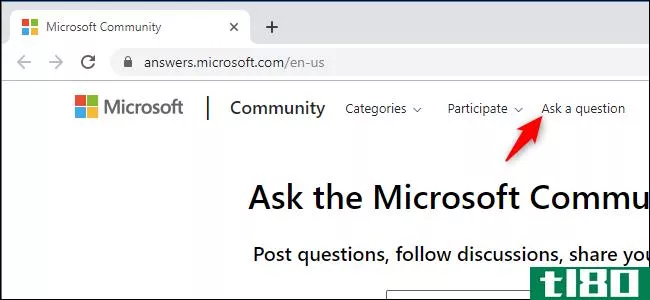
找到一些有用的提示
如果您只是在寻找有关使用Windows10的有用提示以及有关最近更新中新功能的信息,请尝试附带的提示应用程序。打开“开始”菜单,搜索“提示”,然后单击“提示”快捷方式将其打开。您还可以滚动浏览“开始”菜单左侧的列表,然后单击“提示”启动它。
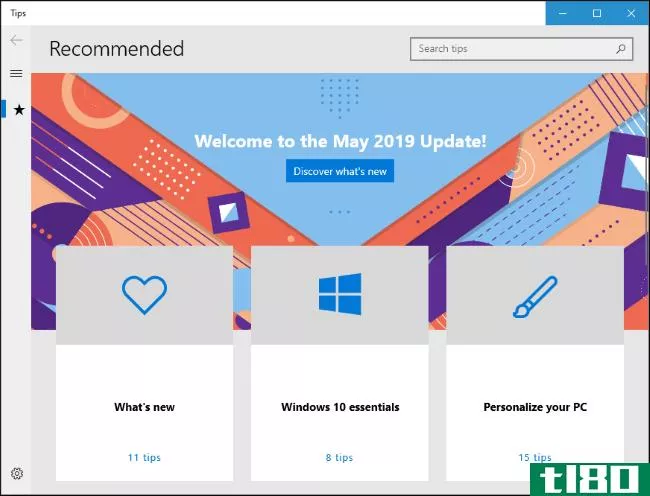
如果您不喜欢使用F1键搜索Bing以获取帮助,可以通过重新映射F1键以用作另一个键来禁用它。这是我们找到的唯一能禁用它的方法。这不是最好的解决方案,它会阻止F1键在系统上的每个应用程序中作为F1键运行。
- 发表于 2021-04-03 05:54
- 阅读 ( 222 )
- 分类:互联网
你可能感兴趣的文章
如何使用windows10:您迫切需要解答的问题
不管你是刚刚升级到windows10,还是已经使用了很多年,你可能有很多问题没有答案。尽管windows10在不断改进和添加新功能,但用户体验仍有许多有待改进之处。 ...
- 发布于 2021-03-11 20:41
- 阅读 ( 242 )
如何修复windows10:初学者常见问题解答
正在寻找有关Windows10的帮助吗?你来对地方了。无论您是刚刚升级到windows10并且想知道如何控制它,还是找不到重要的功能,我们都会提供帮助。 ...
- 发布于 2021-03-12 01:54
- 阅读 ( 323 )
如何在Windows10Creator更新后更改系统字体的大小
...板标题、消息框和工具提示的系统字体大小的设置之前,Windows也这样做了。如果你正在努力阅读你的屏幕上的字体,这个便携式免费应用程序可以帮助现在。 ...
- 发布于 2021-03-14 11:58
- 阅读 ( 274 )
如何在windows10中加强窗口管理
任何一次使用多个程序的Windows用户都知道,您的工作区很快就会变得混乱。谢天谢地,有各种各样的方法来控制你的Windows桌面,以防止它变得不受控制,这要感谢windows10的多个桌面和轻松的窗口捕捉。 ...
- 发布于 2021-03-15 13:07
- 阅读 ( 150 )
如何检查你的windows10版本
“我有什么版本的Windows?”在windows10出现之前,你可能不会问这个问题。你可能知道你有Windows8或Windows7,但不需要知道确切的版本号。 ...
- 发布于 2021-03-20 17:06
- 阅读 ( 201 )
windows10设置指南:如何做任何事情
windows10是一个功能丰富的操作系统。您拥有一整套的设置和工具来管理从更新到卷以及两者之间的所有内容。 ...
- 发布于 2021-03-20 21:26
- 阅读 ( 191 )
如何在windows10上获得linux bash shell
想要在Windows PC上快速方便地访问Linux吗?最好的选择是使用Windows子系统for Linux。 ...
- 发布于 2021-03-21 11:48
- 阅读 ( 286 )
什么是windows 10通用产品密钥?下面是如何使用它们
微软定期为不同版本的Windows发布免费的产品密钥。也被称为通用产品密钥或默认密钥,它们的用途或使用它们的原因尚不清楚。 ...
- 发布于 2021-03-30 02:21
- 阅读 ( 390 )
如何在Windows10中启用内置的自动更正
...电脑上自动更正!让我们看看如何通过两种不同的方法在Windows10上使用自动更正。 ...
- 发布于 2021-03-30 18:14
- 阅读 ( 258 )
获取有关Windows10上文件资源管理器的帮助
Windows10不再像Windows7那样具有文件资源管理器的内置帮助。Microsoft让您在web上搜索信息,下面是有关使用Windows10文件管理器的信息。 文件资源管理器界面基础知识 虽然它在Windows10中被重命名为“文件资源管理器”,但这个应...
- 发布于 2021-04-03 23:43
- 阅读 ( 248 )